Chrome浏览器如何设置自动清除网页cookie
时间:2025-07-19
来源:谷歌Chrome官网
详情介绍
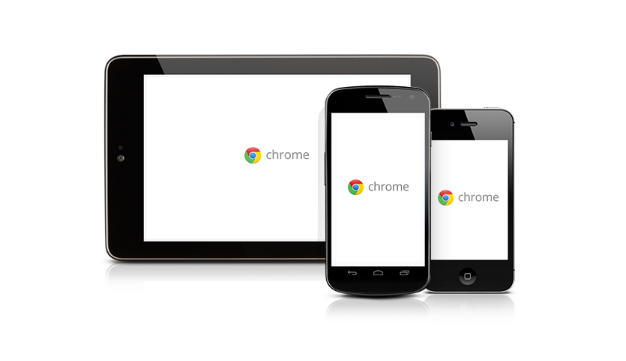
1. 打开设置页面:点击Chrome浏览器右上角的三个点图标,选择“设置”选项,进入浏览器的设置页面。
2. 进入隐私设置和安全性页面:在设置页面中,找到并点击“隐私设置和安全性”选项。
3. 找到cookie和网站数据设置选项:在隐私设置和安全性页面中,点击“网站设置”,然后在新页面中找到并点击“cookie和网站数据”选项。
4. 开启退出时清除cookie及网站数据功能:在“cookie和网站数据”页面中,找到“退出Chrome时清除cookie及网站数据”的选项,将其右侧的开关按钮打开。
5. 注意事项:开启此功能后,每次退出浏览器时cookie和网站数据都会被清除,这意味着再次打开浏览器访问需要登录的网站时,需要重新输入账号和密码。如果希望保留某些网站的登录状态,可手动调整该设置或考虑其他隐私保护方式。不同版本的Chrome浏览器操作界面和功能设置可能略有区别,若遇到与上述描述不符的情况,以实际使用的浏览器版本为准。
继续阅读
Google Chrome浏览器密码管理使用教程
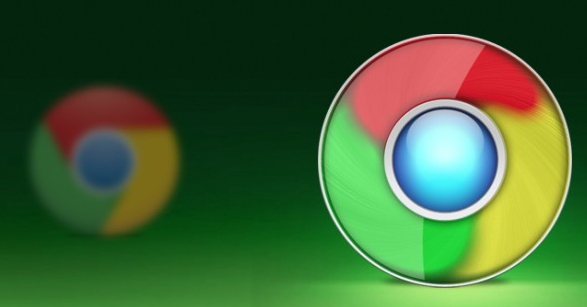 教用户如何使用Google Chrome浏览器密码管理功能,安全保存和自动填写登录信息,提升账号安全和操作便捷性。
教用户如何使用Google Chrome浏览器密码管理功能,安全保存和自动填写登录信息,提升账号安全和操作便捷性。
Chrome浏览器密码管理插件版本更新评测
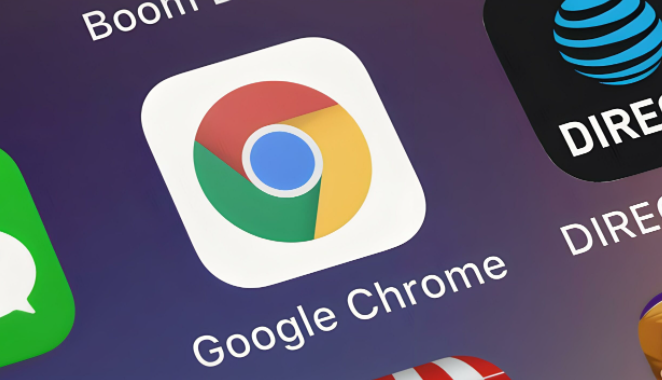 对比评测Chrome浏览器密码管理插件最新版本的功能改进和安全性,指导用户选择最优插件版本。
对比评测Chrome浏览器密码管理插件最新版本的功能改进和安全性,指导用户选择最优插件版本。
如何在Android Chrome中启用暗黑模式
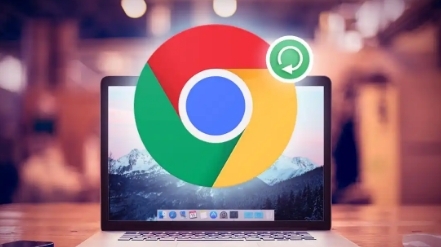 在Android Chrome中启用暗黑模式,减少屏幕亮度对眼睛的刺激,节省电池电量,提供舒适的夜间浏览体验,改善视觉效果。
在Android Chrome中启用暗黑模式,减少屏幕亮度对眼睛的刺激,节省电池电量,提供舒适的夜间浏览体验,改善视觉效果。
谷歌浏览器中的错误修复与性能优化
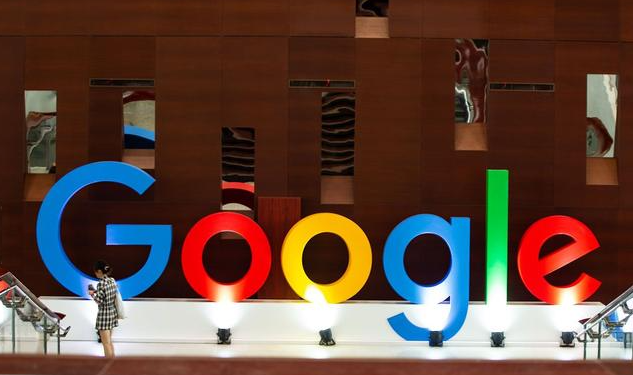 讲解谷歌浏览器中的常见错误修复与性能优化方法,帮助用户提高浏览器稳定性,提升整体使用体验。
讲解谷歌浏览器中的常见错误修复与性能优化方法,帮助用户提高浏览器稳定性,提升整体使用体验。
